Tinycp - Panel kawalan ringan untuk menguruskan sistem Linux
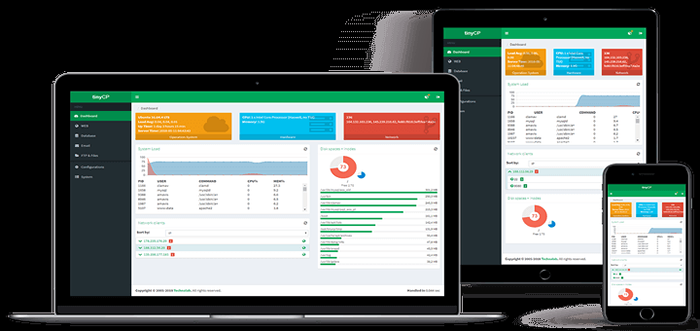
- 1383
- 320
- Daryl Wilderman
Tinycp adalah panel kawalan ringan, yang menyediakan pelbagai ciri pada sistem Linux, yang ciri -ciri termasuk:
- Pengurusan Domain
- Peti mel
- Pangkalan data
- Ftp
- Samba
- Firewall
- VPN
- Git
- Svn
Pada ketika ini Tinycp hanya tersedia untuk Debian/Ubuntu sistem berasaskan, tetapi sepatutnya datang Centos dalam masa terdekat.
Sebelum anda memulakan dengan pemasangan, Tinycp Pasukan memerlukan anda mendaftar dengan alamat e -mel untuk mendapatkan arahan muat turun dan ID akaun.
Baca juga: 20 panel kawalan terbaik untuk menguruskan pelayan Linux
Butiran ini kemudiannya diperlukan untuk mengaktifkan lesen anda. Halaman muat turun boleh didapati di sini. Prosesnya mudah dan selesai dalam masa kurang dari satu minit.
Catatan: Dalam catatan baru -baru ini dari Tinycp pasukan, dimaklumkan bahawa tinycp akan kekal bebas sehingga awal tahun 2019. Selepas itu, untuk memastikan projek itu hidup, yuran kecil akan dikenakan pada setiap pangkalan IP. Mengenai maklumat dalam siaran itu, harga akan $ 1 montly dan $ 10 setiap tahun.
Untuk tujuan artikel ini, saya akan memasang Tinycp pada linode ubuntu 16.04 VP dengan alamat IP 10.0.2.15.
Pasang panel kawalan tinycp di Debian dan Ubuntu
Untuk memasang Tinycp anda perlu memuat turun pemasang mereka. Untuk tujuan itu, anda boleh menavigasi ke direktori pilihan anda dan menjalankan arahan di bawah. Untuk tujuan organisasi, saya akan memuat turun pakej di: /usr/local/src/.
# cd/usr/local/src/ # wget http: // tinycp.com/muat turun/tinycp-dimulukan.sh
Beri kebenaran yang boleh dilaksanakan pada fail yang dimuat turun dan jalankannya.
# chmod +x tinycp-dimulukan.sh # ./Tinycp-memasang.sh
Proses pemasangan cukup cepat (kurang daripada 2 minit). Apabila pemasangan selesai, anda akan menerima nama pengguna dan kata laluan URL yang mana anda akan dapat mengakses panel kawalan baru anda:
Url: http: // 10.0.2.15: 8080 LOG MASUK: admin Kata laluan: 20werz4d
Catatan: Sebelum cuba mengakses URL yang disediakan, anda perlu memulakan Tinycp dengan arahan berikut.
# /etc /init.D/Tinycp bermula
Kemudian anda boleh menuju ke URL yang disediakan dan mengesahkan dengan kelayakan baru. Halaman sepatutnya kelihatan seperti ini:
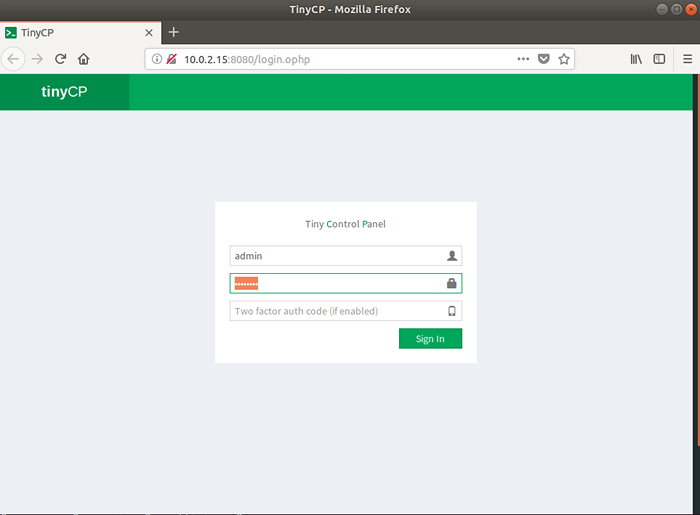 Log masuk admin Tinycp
Log masuk admin Tinycp Setelah log masuk ke akaun anda, isi alamat e -mel dan ID akaun supaya kunci lesen anda dapat dikemas kini:
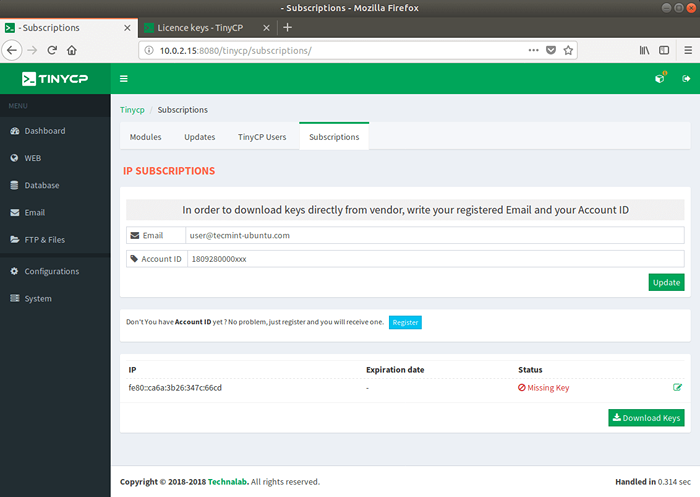 Langganan Tinycp Aktif
Langganan Tinycp Aktif Kemudian anda boleh meneruskan ke bahagian Modul, di mana anda akan dapat memasang yang berbeza "modul", Termasuk MySQL, PostgreSQL, Samba, pelayan FTP, pelayan e -mel, Clamav, Cron, pelayan web Apache. Halaman Modul juga boleh diakses melalui kiub di sudut kanan atas:
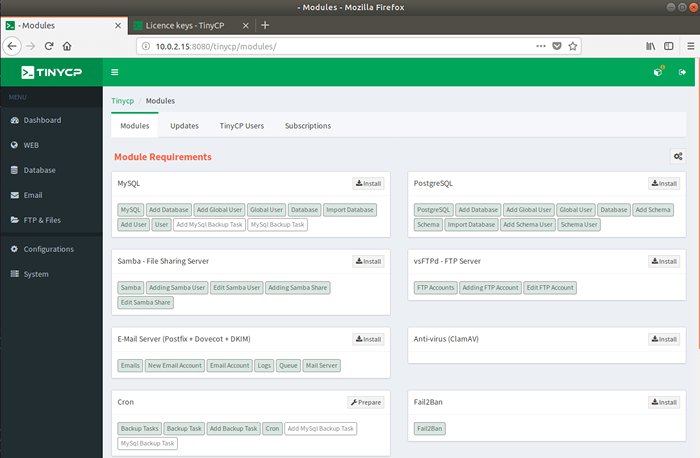 Modul pemasangan tinycp
Modul pemasangan tinycp Pasang mysql/Mariadb
Mari mulakan dengan memasang a Mysql perkhidmatan. Cukup klik "Pasang"Butang bersebelahan dengan mysql. Popup akan dipaparkan, meminta anda mengesahkan pemasangan mysql. Klik Pasang:
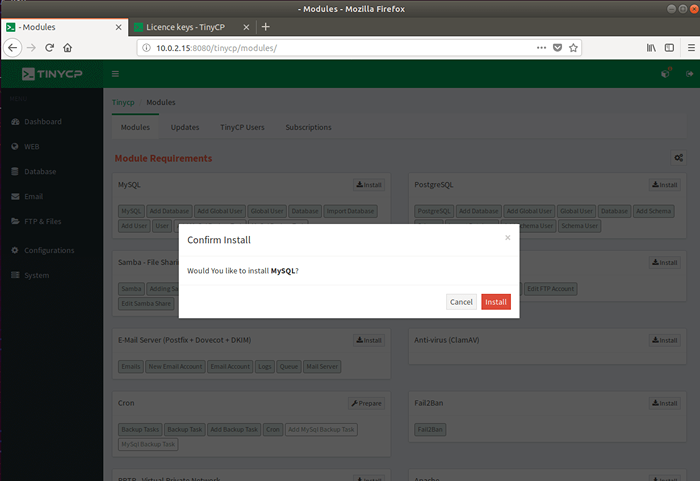 Pasang modul MySQL
Pasang modul MySQL Anda perlu menunggu satu atau dua minit untuk pemasangan selesai. Pada akhirnya anda harus melihat output yang serupa dengan yang satu ini:
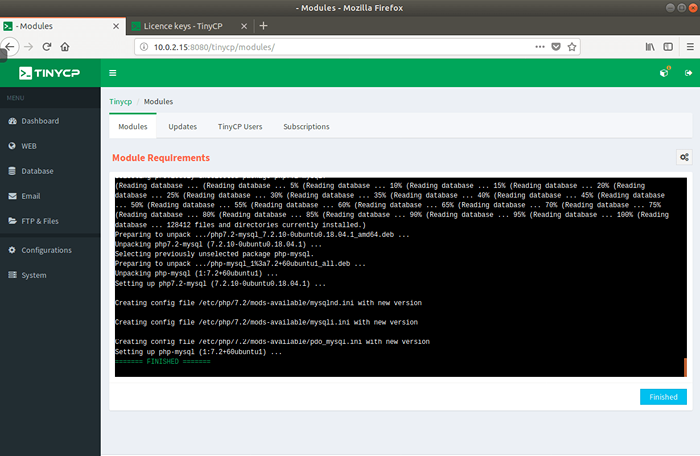 Pemasangan Modul MySQL
Pemasangan Modul MySQL Klik "Selesai"Butang dan kemudian klik pada"Sediakan"Butang bersebelahan dengan mysql. Ini akan membuat fail konfigurasi yang diperlukan untuk perkhidmatan tersebut. Pangkalan data boleh diuruskan dari menu sebelah kiri. Bahagian pangkalan data membolehkan anda:
- Tambah/padam pangkalan data
- Buat pengguna
- Buat tugas sandaran
Setiap proses cukup mudah dan tidak memerlukan penjelasan tambahan.
Pasang pelayan web Apache
Sekarang mari pasang pelayan web Apache juga. Apache boleh didapati di bahagian bawah halaman. Sekali lagi klik butang Pasang dan tunggu beberapa minit untuk pemasangan selesai:
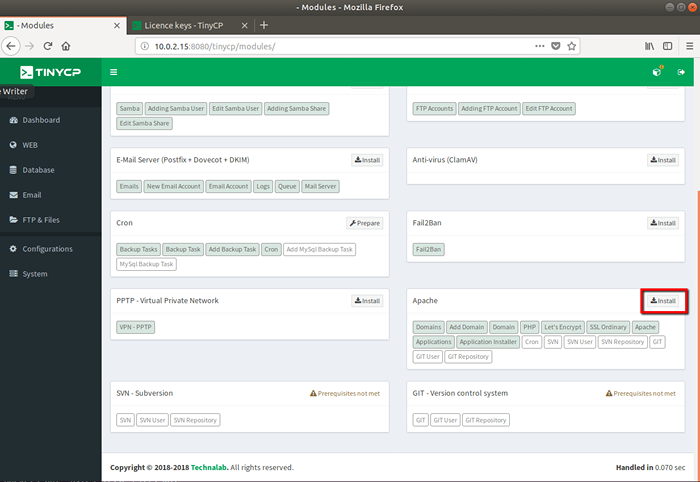 Pasang pelayan web Apache
Pasang pelayan web Apache Apabila pemasangan selesai, klik pada "Selesai"Butang sekali lagi dan kemudian"Sediakan"Untuk menghasilkan fail konfigurasi yang diperlukan:
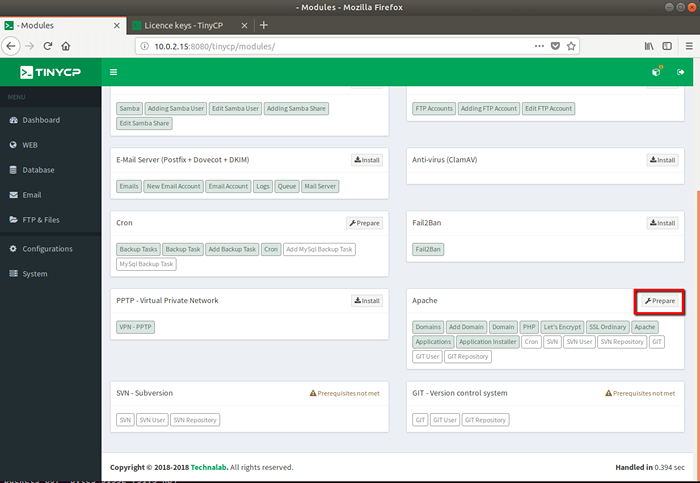 Sediakan konfigurasi Apache
Sediakan konfigurasi Apache Sekiranya anda ingin tweak perkhidmatan anda sedikit lagi, anda boleh pergi ke "bahagian konfigurasi di sebelah kiri, pilih perkhidmatan yang anda ingin tweak dan membuat perubahan anda.
Sebagai contoh, anda boleh memasang modul Apache tambahan menggunakan menu drop down di sebelah kanan dan dengan mengklik butang Pasang:
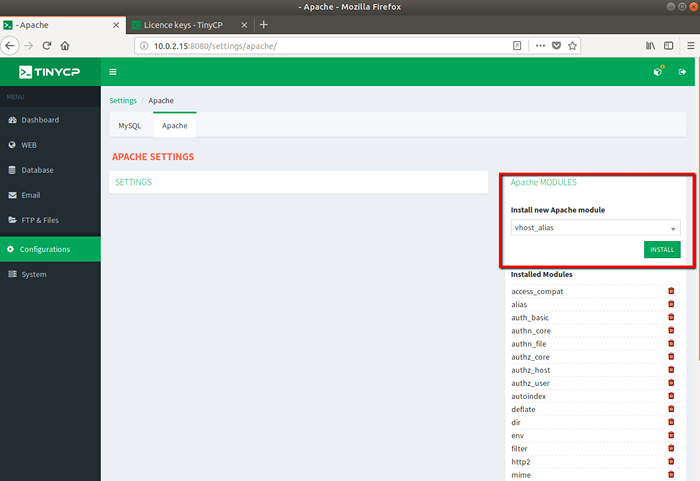 Tetapan Apache Tweak
Tetapan Apache Tweak Buat domain pertama anda
Sekarang anda boleh membuat domain pertama anda, dengan menggunakan "Web"Seksyen di menu navigasi kiri. Klik pada "Domain Baru"Dan isi domain yang ingin anda tuan rumah. Anda boleh memilih alamat IP domain dari menu dropdown:
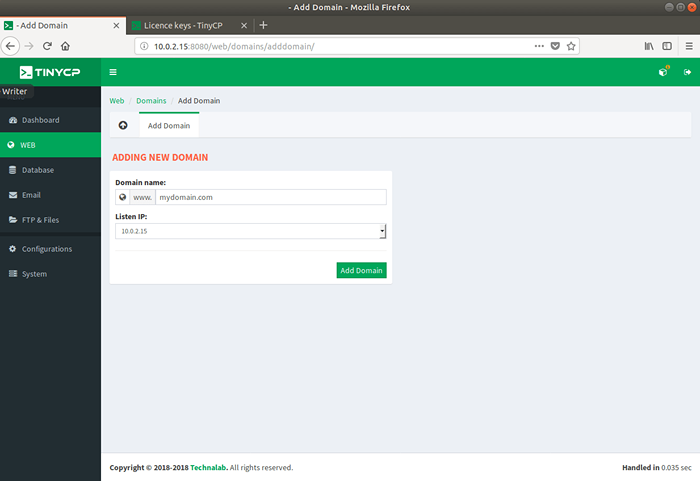 Buat domain baru
Buat domain baru Setelah dibuat, anda akan dialihkan ke halaman konfigurasi domain. Di sini anda akan melihat beberapa bahagian, termasuk:
- Bahagian utama - Memberi maklumat mengenai domain, root dokumen dan membolehkan anda menyiapkan www redirect.
- Subdomain - Mudah membuat subdomain.
- Alias - Buat alias domain.
- Dengarkan - Senaraikan dengan alamat IP di mana IP menyelesaikan dan pelabuhan yang dibenarkan.
- Apache, Log Ralat, Log Akses - Tab Pertama membolehkan anda melihat vhost untuk domain anda, seterusnya adalah log ralat dan ketiga adalah log akses.
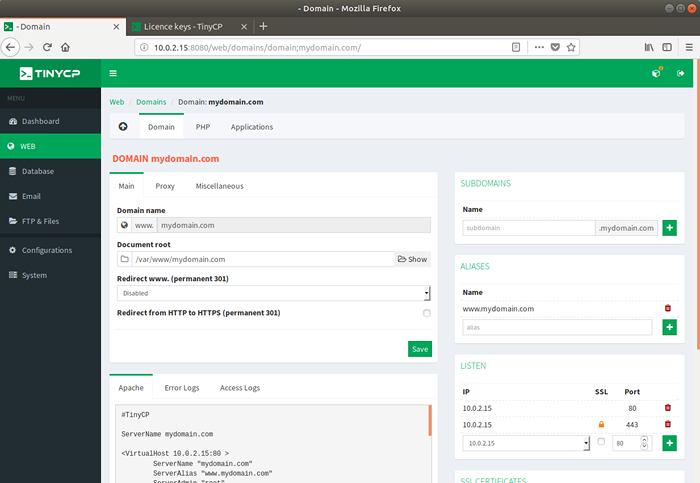 Halaman Konfigurasi Domain
Halaman Konfigurasi Domain Di bahagian atas tingkap, anda mungkin mendapati bahawa terdapat dua lagi bahagian:
- Php - membolehkan anda mengkonfigurasi tetapan PHP tertentu, melumpuhkan fungsi dll.
- Aplikasi - Membantu anda memasang aplikasi di domain anda, termasuk Roundcube dan WordPress.
Semak papan pemuka
Tinycp Papan pemuka memberikan anda maklumat asas mengenai penggunaan sistem anda. Maklumat ini merangkumi:
- Maklumat sistem operasi
- Maklumat perkakasan
- alamat IP
- Beban sistem
- Proses teratas
- Ruang cakera + inod
- Pelanggan Rangkaian
Panel hanya menunjukkan maklumat mengenai sistem anda. Tiada tindakan yang boleh diambil dari sini (seperti membunuh proses misalnya).
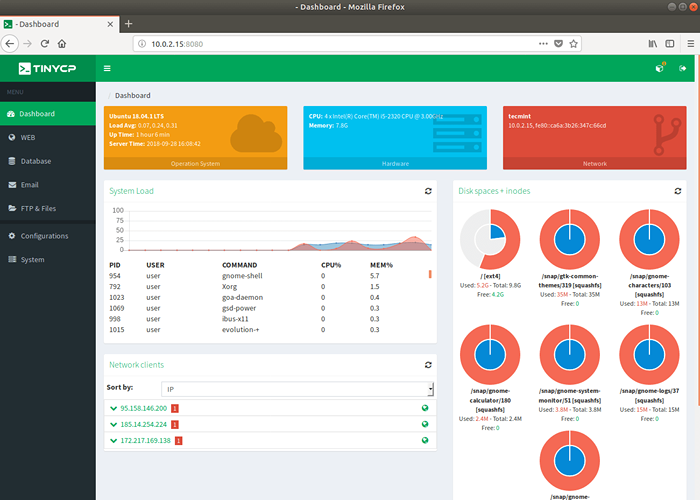 Semak papan pemuka Tinycp
Semak papan pemuka Tinycp Kesimpulan
Tinycp adalah panel kawalan yang ringan dan ringan, yang membolehkan anda dengan mudah membuat domain, pangkalan data, e -mel dan akaun FTP dll. Antara muka adalah mudah dan mudah dinavigasi. Sekiranya anda kekurangan sumber dan memerlukan panel kawalan untuk membuat dan menguruskan sistem anda, ini mungkin pilihan yang tepat untuk anda.
- « Linux Foundation Certified IT Associate (LFCA)
- Cara Memperbaiki Partition NTFS Gagal Melancarkan Kesalahan di Linux »

